Практикум. Лабораторная работа 1. Расчет гидравлического режима совместной работы участка нефтепровода и нефтеперекачивающей станции 2
 Скачать 2.33 Mb. Скачать 2.33 Mb.
|
Работа с программой «Транзит»Компьютерная программа «Транзит» предназначена для расчета гидравлического режима работы участка нефтепровода с промежуточными нефтеперекачивающими станциями. По заданному давлению в конечном сечении участка трубопровода, его профилю, а также месту расположения нефтеперекачивающих станций (НПС), типу и числу установленных на них насосов программа позволяет определить расход перекачки, давления в линиях всасывания и линиях нагнетания НПС. Программа учитывает возможность существования в трубопроводе самотечных (безнапорных) участков, находит их число, место расположения и степень заполнения. Программа позволяет представлять результаты расчета в графическом виде. На экране компьютера вычерчиваются профиль трубопровода и линия гидравлического уклона, по которым можно рассчитать напор и давление в любом сечении трубопровода. Окно исходных данных. В верхней части окна исходных данных программы (рис.15) расположено главное меню, которое содержит все необходимые средства для работы с программой. Все опции главного меню представляют собой опции-заголовки, открывающие доступ к выпадающим меню второго уровня. Ниже расположена панель с набором пиктографических кнопок, которые открывают быстрый доступ к наиболее важным опциям главного меню. Кроме того, все опции дублируются клавишами клавиатуры.  Рис.15. Окно исходных данных Опция меню «Вариант/создать новый» (клавиша F3) позволяет создать новый вариант. Опция меню «Вариант/сохранить» (клавиша F4) сохраняет вариант. Опция меню «Вариант/сохранить как…» (клавиша F5) сохраняет вариант под заданным именем. Опция меню «Вариант/открыть архив» (клавиша F6) открывает архив вариантов. Опция меню «Вариант/печать» (клавиша F7) выводит на печать окно исходных данных. Опция меню «Вариант/выход» (клавиша F10) прекращает работу программы. Опция меню «Расчет/выполнение расчета» (клавиша F9) запускает вариант на выполнение. Опция меню «Помощь/инструкция» (клавиша F1) показывает инструкцию к программе. Опция меню «Помощь/о программе» (клавиша F2) предоставляет сведения о разработчиках программы. При загрузке программы окно исходных данных содержит данные варианта, с которым пользователь работал последним. Для ввода исходных данных предназначены специальные окошки редактирования и таблица, перемещение между которыми осуществляется клавишей табуляции или мышью. Доступ к исходным данным по нефтеперекачивающим станциям осуществляется щелчком мыши по закладке, соответствующей номеру станции. Марки включенных на станциях насосов задаются выбором наименования из списка, который раскрывается щелчком мыши по кнопке со стрелкой справа от каждого наименования. Отключение насоса производится выбором пустой строки в списке марок насосов. Отключение (включение) всей станции производится щелчком мыши в окошке с надписью «откл.» на закладке соответствующей НПС. Окно результата расчета. Запуск варианта на расчет осуществляется через главное меню окна исходных данных командой «выполнение расчета» подменю «Расчет», нажатием пиктографической кнопки с изображением калькулятора или клавишей F9 клавиатуры. При этом программа производит проверку введенной информации на полноту и корректность. Если некорректность обнаружена, на экране появляется окно с указанием вида ошибки. В результате выполнения расчета появляется окно (рис.16), содержащее данные о расходе перекачки, наличии самотечных участков, а также таблицу давлений до и после каждой из нефтеперекачивающих станций. 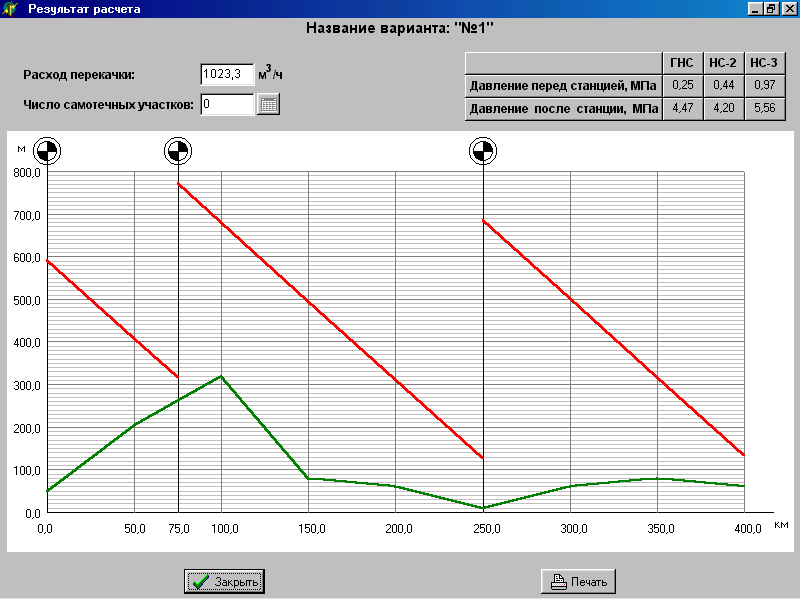 Рис. 16. Окно результата расчета Следует помнить, что для нормальной работы трубопровода давление перед каждой станцией должно превышать противокавитационный запас работающих насосов, а давление после станции ограничивается прочностной характеристикой труб. Если число самотечных участков отлично от нуля, пиктографическая кнопка, расположенная справа от числа становится доступной. При ее нажатии на экран выводится окно характеристики самотечных участков. Графический материал окна содержит профиль z(x) трубопровода (зеленая линия) и линию H(x) гидравлического уклона, отражающую падение напора на участке трубопровода (красная линия). Все построения произведены в масштабе, поэтому по графику можно найти напор и давление в любом сечении трубопровода Содержимое окна результата расчета может быть выведено на печать щелчком мыши по кнопке «Печать», расположенной в нижней части окна. Окно характеристики самотечных участков. Открывается из окна результата расчета щелчком мыши по кнопке, расположенной справа от числа, соответствующего количеству самотечных участков в трубопроводе. Если самотечных участков нет, кнопка недоступна. В окне характеристики самотечных участков (рис.6) дается информация о координатах начала и конца каждого самотечного участка и о степени их заполнения. Распечатка данных таблицы осуществляется щелчком мыши по кнопке «Печать» окна. Окно архива данных. Все варианты с соответствующими им исходными данными и профилем трубопровода сохраняются в архиве данных. Окно архива данных (рис.7), переход к которому осуществляется из окна исходных данных (командой «открыть архив» подменю «Вариант», щелчком мыши по пиктографической кнопке с изображением картотеки или клавишей F7 клавиатуры), представляет собой список всех рабочих вариантов. Загрузка в оперативную память нужного варианта осуществляется щелчком мыши по строке с его именем и кнопке «Открыть» или двойным щелчком мыши. В архиве предусмотрена возможность переименования варианта, копирования одного варианта в другой, удаления и создания новых вариантов. Для этого предназначен ряд кнопок в правой части окна. |
